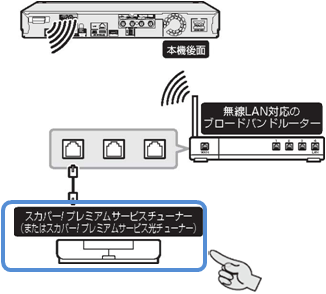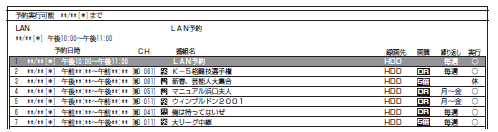スカパー! プレミアムサービスLink(録画)に対応したBDレコーダーと、スカパー! プレミアムサービスチューナー(または、スカパー! プレミアムサービス光チューナー)をLAN(Local Area Network)に接続し、ホームネットワーク機能を利用することにより、スカパー! プレミアムサービスチューナーから内蔵HDDに録画をすることができます。
【手順】以下BD-T3800シリーズの例
- スカパー! プレミアムサービスチューナーをLAN に接続します。
有線LAN接続例

無線LAN接続例(※無線LAN内蔵機のみ)
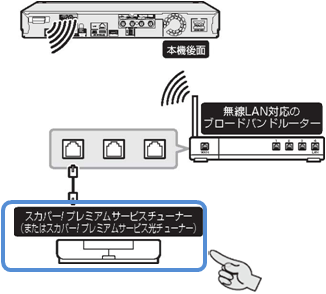
- 本機の「ホームネットワーク設定」を「する」にします
- ホームメニューを表示させます。
![[ホーム]](/support/av/dvd/images/doc/ico_conn_dlna_catv_01.gif) を押す
を押す
- 「
 設定」を選んで決定します。
設定」を選んで決定します。
「 通信機能設定」-「ホームネットワーク設定」を選んで決定します。
通信機能設定」-「ホームネットワーク設定」を選んで決定します。
- 「する」 を選んで決定します。
 を押して設定を終了します。
を押して設定を終了します。
- スカパー! プレミアムサービスチューナーのネットワーク設定を行います
本機が、スカパー! プレミアムサービスチューナーの録画機になるように設定してください。
設定については、スカパー! プレミアムサービスチューナーの取扱説明書をご覧ください。
- 本機の電源を「入」にし、スカパー! プレミアムサービスチューナーで、本機を予約先にした録画予約を設定します
- 予約した番組が内蔵HDD に録画されます。
- 設定については、スカパー! プレミアムサービスチューナーの取扱説明書をご覧ください。
- 地上デジタル放送はスカパー! プレミアムサービスチューナーから予約録画できません。本機のチューナーで録画(予約録画)してください。
- 増設HDD には予約録画できません。
- LAN 録画とファミリンク機能を使用した録画が重複しているときは、本体表示部はファミリンク機能を使用した録画の表示が優先されます。(本体表示部がある機種のみ)
- 予約リストには、予約した番組名が「LAN予約」と表示されます。画質や予約録画延長設定などは表示されません。
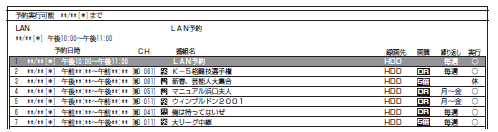
※ご注意
- 本機の電源が切れていると録画予約の設定ができません。
ただし、本機の「クイック起動設定」を「する(常時)」に設定しておけば、本機の電源を切った状態でも録画予約が可能です。
- 本機で録画操作を行ってもLAN 接続のスカパー! プレミアムサービスの録画はできません。スカパー! プレミアムサービスチューナーで録画予約してください。
- 1つの番組の連続録画可能時間は12時間です。12時間を超える番組は、12時間単位で予約設定をしてください。
- 設定した予約を取り消したいときはスカパー! プレミアムサービスチューナーと本機の電源を入れた状態で、スカパー! プレミアムチューナーから予約を取り消してください。本機の予約リストから予約情報が自動で消去されます。予約情報が自動で消去されないときは、予約リストから削除してください。
- 無線LANを使用したときは、電波干渉や障害物等の影響でダビングや録画が不安定になる場合があります。そのようなときは、安定したダビングや録画を行うため、有線LANで接続してください。